- English (English)
- Bulgarian (Български)
- Chinese Simplified (简体中文)
- Chinese Traditional (繁體中文)
- Czech (Čeština)
- Dutch (Nederlands)
- Estonian (Eesti)
- French (Français)
- German (Deutsch)
- Greek (Ελληνικά)
- Hebrew (עִברִית)
- Hungarian (Magyar)
- Italian (Italiano)
- Japanese (日本語)
- Korean (한국어)
- Polish (Polski)
- Portuguese (Brazilian) (Português (Brasil))
- Slovak (Slovenský)
- Spanish (Español)
- Swedish (Svenska)
- Turkish (Türkçe)
- Ukrainian (Українська)
- Vietnamese (Tiếng Việt)
Slette fortrolige oplysninger fra PDF-dokumenter
Du kan bruge PDF-Editoren til at fjerne fortrolige oplysninger fra PDF-dokumenter, før du udgiver dem. Både tekst og billeder kan censureres.
- På PDF-værktøjer værktøjslinjen skal du klikke på
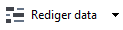 eller klikke på pilen ud for dette værktøj og vælge Redigeringstilstand.
eller klikke på pilen ud for dette værktøj og vælge Redigeringstilstand. - Hvis du vil ændre farven på rektangler, der vil blive malet over censureret tekst, skal du klikke på en af de syv farvebokse på værktøjslinjen eller klikke på pilen og vælge en anden ønsket farve fra paletten. For at se endnu flere farver skal du klikke på Flere farver....
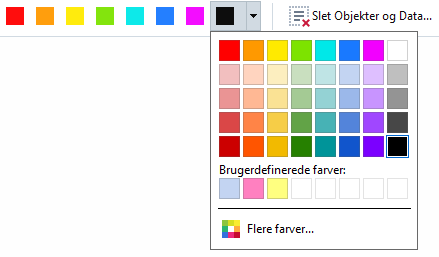
- Vælg teksten og/eller billederne du vil fjerne.
Som et resultat vil det markerede indhold blive fjernet fra dokumentet og deres respektive forekomster malet over med en farve efter eget valg.
ABBYY FineReader gør det også muligt at bruge Søg funktionen til at fjerne følsomme data.
- Åbn Søg ruden.
- Indtast teksten der skal findes.
- Marker de forekomster du vil censurere.
- Klik på
 knappen.
knappen.
Den markerede tekst bliver malet over i dokumentet og erstattet med stjerner i objekter, der ikke vises i dokumentets brødtekst (dvs. i kommentarer, bogmærker og metadata).
Du kan slette objekter og data der ikke forekommer i dokumentets brødtekst (f.eks. kommentarer, anmærkninger, bogmærker, vedhæftede filer, metadata, osv.):
- Klik på pilen ved siden af
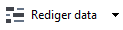 knappen og vælg Slet Objekter og Data....
knappen og vælg Slet Objekter og Data.... - I dialogboksen som åbnes, skal du vælge de objekter og data, som du vil slette og klikke på Anvend.
02.11.2018 16:19:14